PPT艺术字锁定纵横比的方法
时间:2023-06-30 15:08:51作者:极光下载站人气:66
很多小伙伴在编辑演示文稿时经常会需要再幻灯片中擦何如艺术字,让幻灯片的内容更加丰富,也让字体更加的美观。再使用PPT编辑演示文稿的过程中,有的小伙伴想要给艺术字设置锁定纵横比,以免放大艺术字时,艺术字变形。想要在PPT中锁定艺术字的纵横比,我们只需要在设置形状格式的窗格中点击打开形状选项,再打开大小与属性选项,最后在大小选项的页面中将“锁定纵横比”选项进行勾选即可。有的小伙伴可能不清楚具体的操作方法,接下来小编就来和大家分享一下PPT艺术字锁定纵横比的方法。
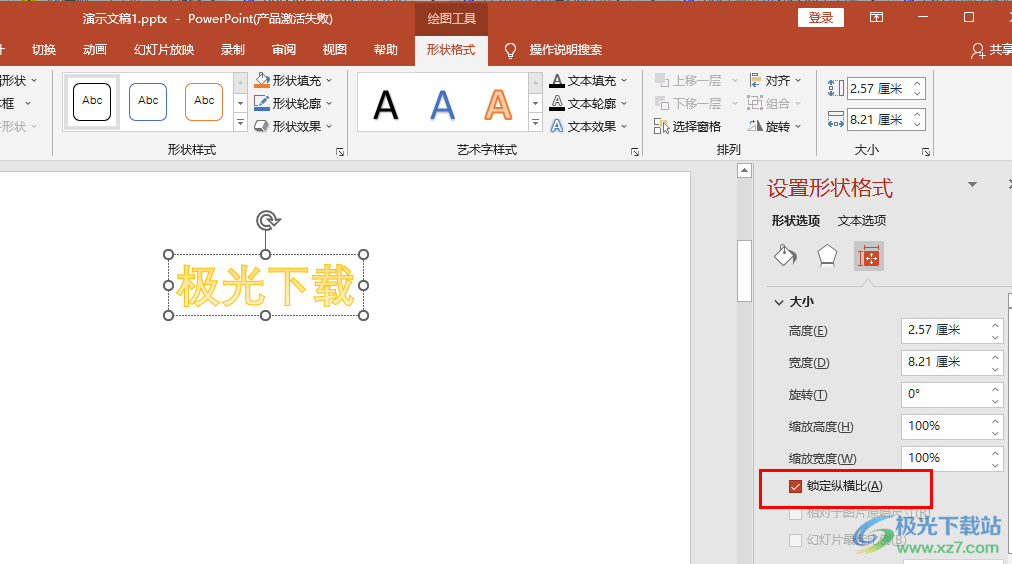
方法步骤
1、第一步,我们先在电脑中找到一个需要编辑的演示文稿,然后右键单击选择“打开方式”,再在子菜单列表中点击“powerpoint”选项
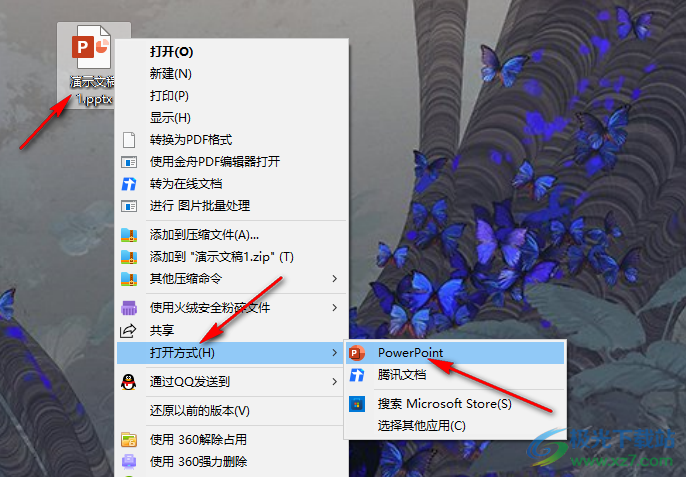
2、第二步,进入PPT页面之后,我们在该页面中先打开“插入”工具,然后在子工具栏中打开艺术字工具
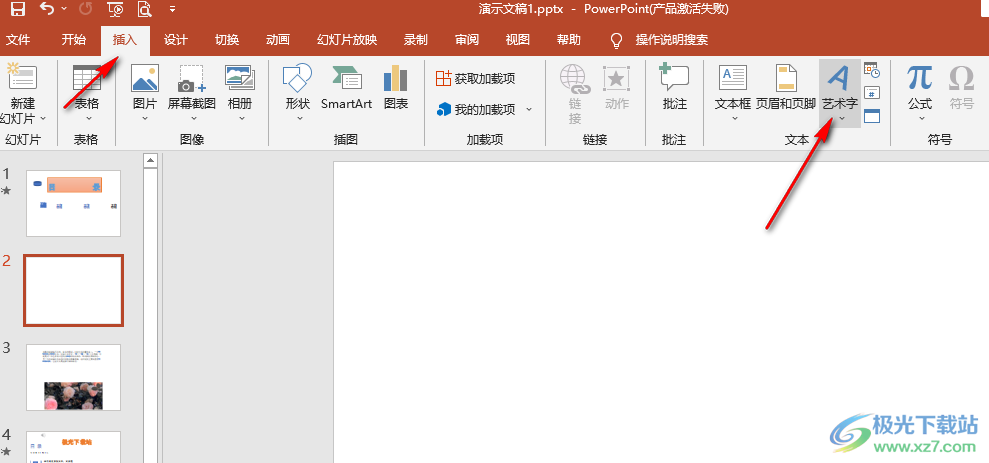
3、第三步,打开艺术字工具之后,我们选择一个艺术字样式,将艺术字插入幻灯片中
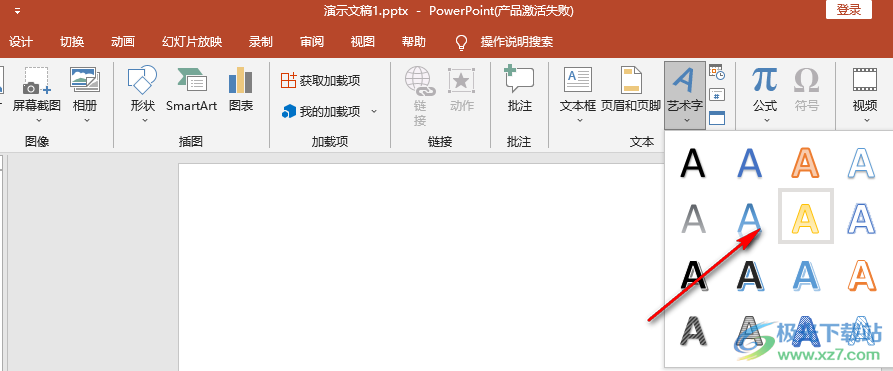
4、第四步,点击插入的艺术字,然后右键单击选择“设置形状格式”选项
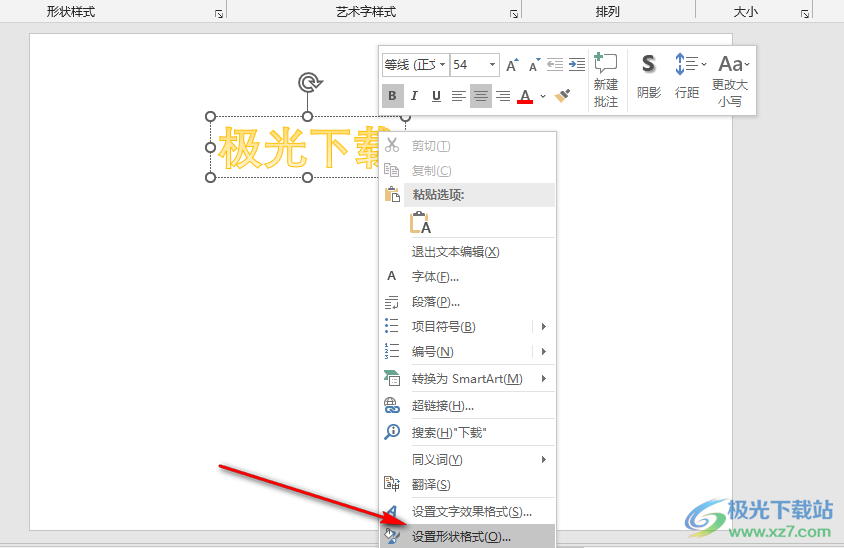
5、第五步,在设置形状格式窗格中,我们先点击形状选项,再点击大小与属性,最后在大小选项下将“锁定纵横比”选项进行勾选即可
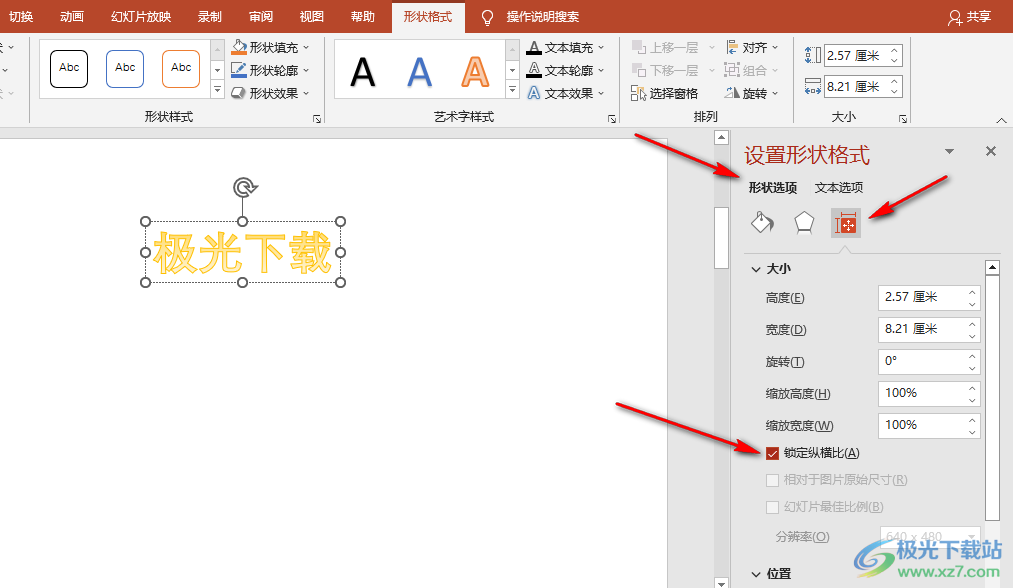
以上就是小编整理总结出的关于PPT艺术字锁定纵横比的方法,我们在PPT中右键单击艺术字,然后打开设置形状格式窗格,在窗格中的大小与属性页面中点击勾选“锁定纵横比”选项即可,感兴趣的小伙伴快去试试吧。

大小:60.68 MB版本:1.1.2.0环境:WinXP, Win7, Win10
- 进入下载
相关推荐
相关下载
热门阅览
- 1百度网盘分享密码暴力破解方法,怎么破解百度网盘加密链接
- 2keyshot6破解安装步骤-keyshot6破解安装教程
- 3apktool手机版使用教程-apktool使用方法
- 4mac版steam怎么设置中文 steam mac版设置中文教程
- 5抖音推荐怎么设置页面?抖音推荐界面重新设置教程
- 6电脑怎么开启VT 如何开启VT的详细教程!
- 7掌上英雄联盟怎么注销账号?掌上英雄联盟怎么退出登录
- 8rar文件怎么打开?如何打开rar格式文件
- 9掌上wegame怎么查别人战绩?掌上wegame怎么看别人英雄联盟战绩
- 10qq邮箱格式怎么写?qq邮箱格式是什么样的以及注册英文邮箱的方法
- 11怎么安装会声会影x7?会声会影x7安装教程
- 12Word文档中轻松实现两行对齐?word文档两行文字怎么对齐?
网友评论